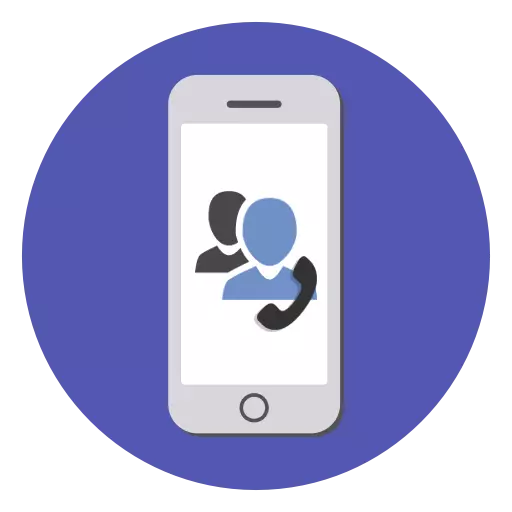
Lưu dữ liệu quan trọng trên điện thoại của bạn lo ngại nhiều người dùng. Do đó, thường cần sao chép danh bạ vào máy tính của bạn để không mất chúng hoặc vô tình không xóa. Trong iPhone, điều này có thể được thực hiện theo những cách khác nhau.
Sao chép danh bạ trên máy tính của bạn
Để tải xuống một tệp có tất cả các danh bạ, không cần thiết phải kết nối thiết bị với máy tính. Để làm điều này, bạn có thể sử dụng phần mềm có thương hiệu của Apple. Tệp đã tải xuống với danh bạ sẽ có định dạng VCF. Nếu bạn muốn mở nó, hãy tìm hiểu làm thế nào để làm điều đó, bạn có thể từ bài viết khác.Đọc thêm: Mở tệp ở định dạng VCF
Phương pháp 1: iCloud
Đám mây iCloud khá phổ biến với chủ sở hữu của iPhone. Nó cho phép bạn lưu trữ tất cả các tệp, cũng như các bản sao lưu của chúng không nằm trong bộ nhớ của điện thoại thông minh, nhưng trên các máy chủ có thương hiệu của công ty. Truy cập vào chúng cũng có thể được lấy trên trang web iCloud bằng cách nhập ID Apple của bạn. Nhưng trước tiên bạn cần cho phép đồng bộ hóa liên hệ.
Bây giờ chúng ta hãy đi làm với trang web và xuất khẩu danh bạ sang máy tính. Để thực hiện việc này, chúng tôi khuyên bạn nên sử dụng bất kỳ trình duyệt nào ngoại trừ Google Chrome, vì nó thường không mở cửa sổ mong muốn và không thể tải xuống một tệp có danh bạ vào PC của bạn.
- Mở phiên bản web của trang web iCloud. Nếu bạn cần, hãy nhập ID Apple và mật khẩu để nhập. Chuyển đến phần "Liên hệ".
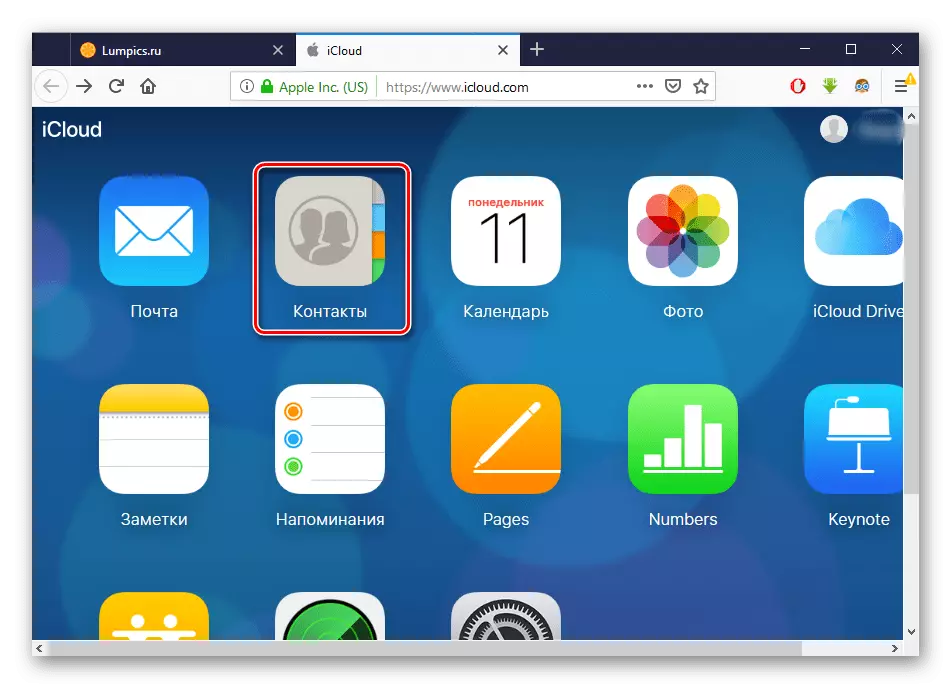
- Trước khi bạn sẽ có toàn bộ danh sách các liên hệ được đồng bộ hóa. Nhấp vào biểu tượng bánh răng ở góc dưới bên trái của màn hình và chọn "Xuất vCard ...".
- Trong cửa sổ xuất hiện, chọn "Lưu tệp" và nhấp vào OK. Danh bạ sẽ được lưu vào thư mục "Tải xuống" của trình duyệt.
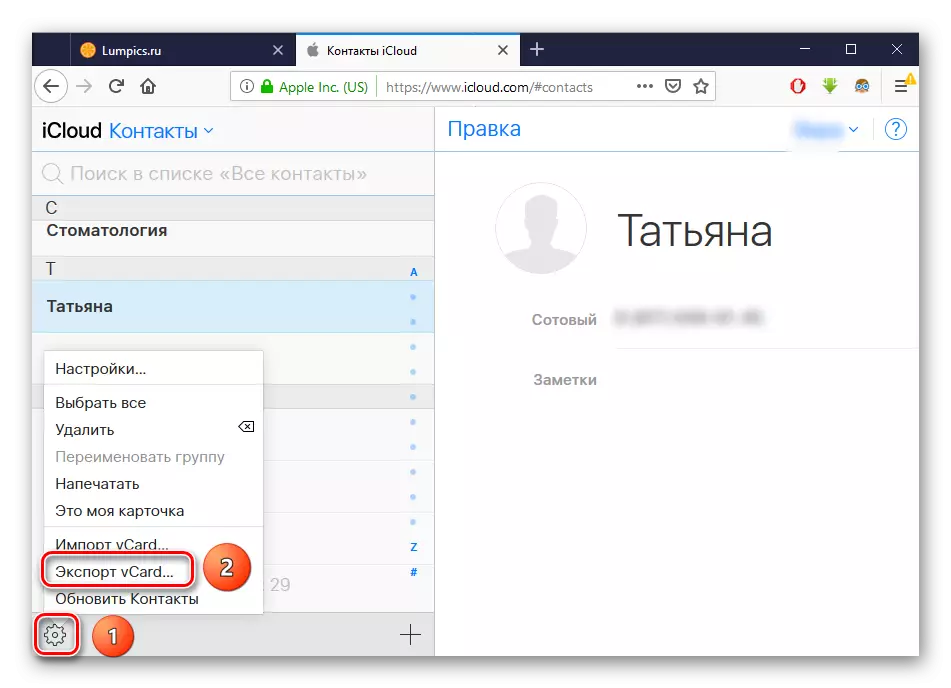
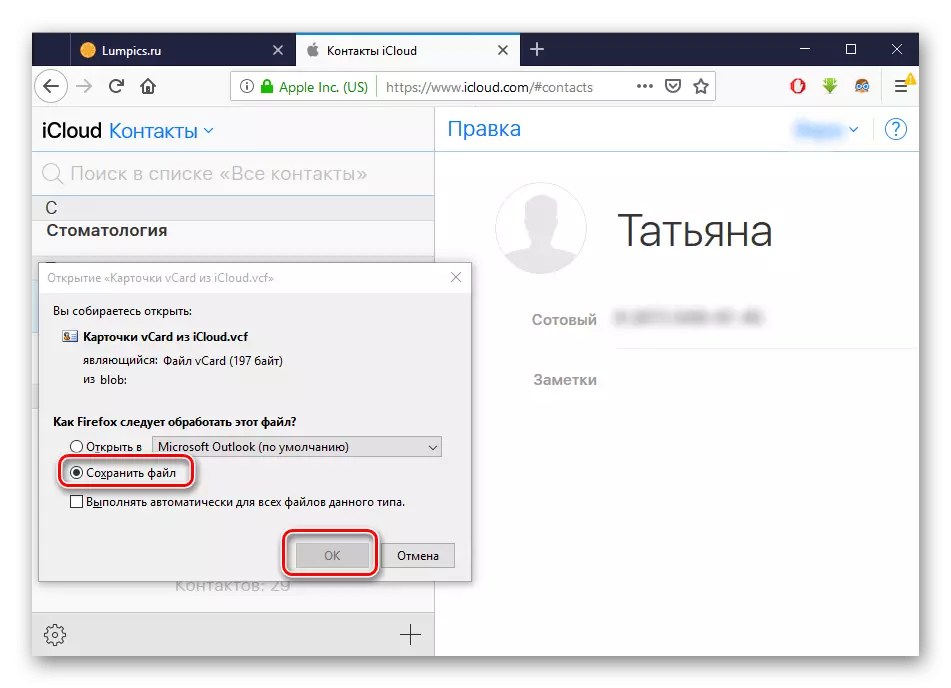
Xem thêm: Cách nhập danh bạ trong Outlook
Phương pháp 3: Sao lưu
Bạn có thể chuyển tất cả dữ liệu của mình vào máy tính bằng bản sao lưu iTunes. Tuy nhiên, phương pháp này chỉ phù hợp nếu điện thoại bị mất hoặc bán. Ngoài ra, để có được các liên hệ với một tệp riêng biệt từ bản sao sẽ không hoạt động. Đối với điều này, bạn sẽ phải sử dụng các chương trình của bên thứ ba. Làm thế nào để tạo bản sao lưu cho Aytyun, bạn có thể học từ tài liệu riêng biệt của chúng tôi.Đọc thêm: Cách tạo iPhone dự phòng, iPod hoặc iPad
Phương pháp 4: Itools
Phần mềm, rất gợi nhớ về iTunes trong các chức năng và giao diện của nó. Itools cung cấp các công cụ để hoạt động với hầu hết các tệp thiết bị, bao gồm cả một danh bạ điện thoại. Xuất danh bạ từ iPhone thông qua chương trình này được mô tả chi tiết trong một bài viết khác trên trang web của chúng tôi.
Đọc thêm:
Cách sử dụng itools
Tại sao itools không thấy iphone
Trong bài viết này, chúng tôi tháo rời các cách chính để tải danh bạ từ iPhone sang máy tính. Mỗi phương thức sẽ thích hợp tùy thuộc vào các chương trình được sử dụng bởi người dùng.
